Tilmeld din computer til Intune – trin for trin
Intune gør det nemt for dig at få adgang og installeret de programmer, du skal bruge på gymnasiet. Følg denne guide, så er du hurtigt i gang:
Trin 1: Registrer din Windows PC med Intune
- Højre klik på Windows-ikon nederst i menulinje og vælg menupunkt “Indstillinger”
- Vælg “Konti” – og derefter “Adgang til arbejde eller skole”
- Vælg “Registrer kun i enhedsadministration”
- Indtast DIT Unilogin og klik Næste, derefter din Unilogin adgangskode og klik “Log på”
- Vælg “Ja” i næste dialog og vent til vi har registreret din enhed.
- Klik “Det er forstået” og genstart din PC.
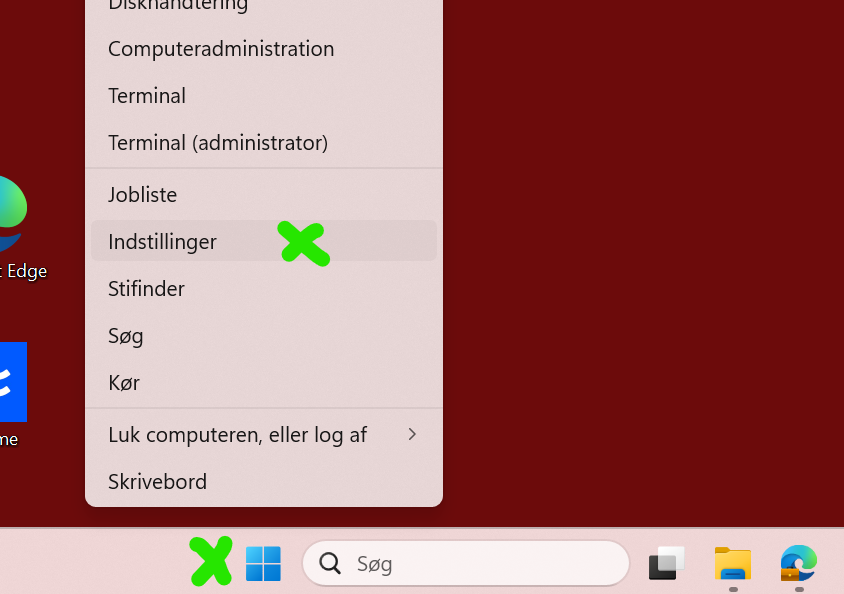
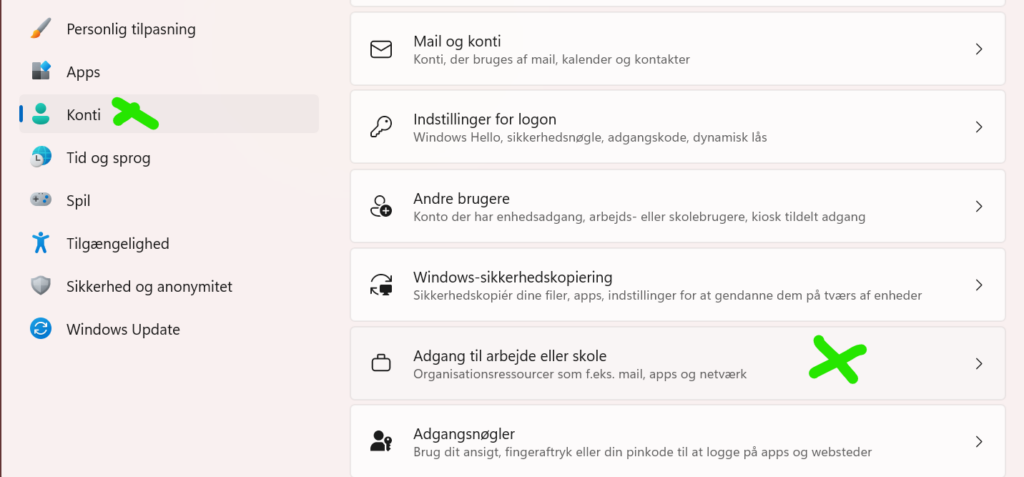
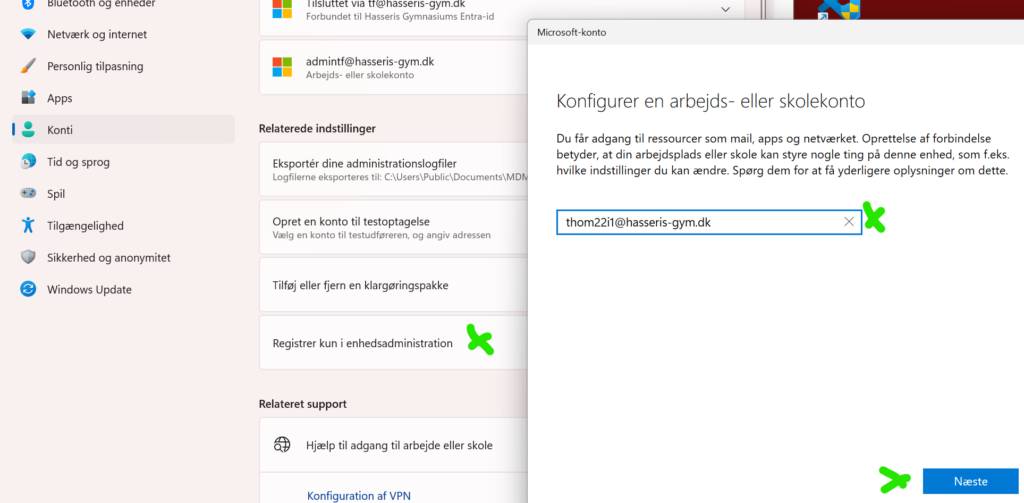
Trin 2: Under konti vælg “Tilføj en arbejds- eller skolekonto”
- Klik på “Opret forbindelse”
- Indtast din skole-email (Unilogin) og klik næste
- Indtast adgangskode og følg guide til enden.
- Når du er færdig skal du genstarte din PC
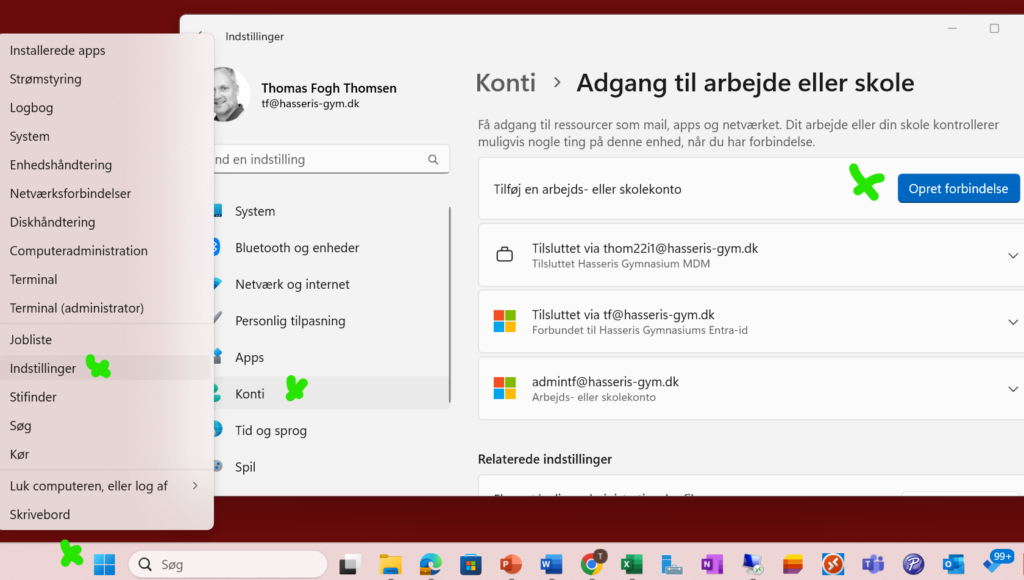
Trin 3: Afvent med din computer tændt
- Din computer vil nu i baggrunden begynde at downloade de programmer som du skal bruge på skolen Det kan tage op til en time. (luk ikke computeren mens det står på)
Færdig!
Din computer er nu tilmeldt Intune, og du er klar til at bruge de programmer, du skal bruge i undervisningen.
Trin 4: Gå tilbage til “Klargør computer” og fortsæt fra punkt 4
Har du problemer?
Hvis du har problemer med at tilmelde din computer, så kontakt IT på tf@hasseris-gym.dk /30550502 (der er meget travlt i opstartsperioden, så det foretrækkes du skriver en mail først.)
